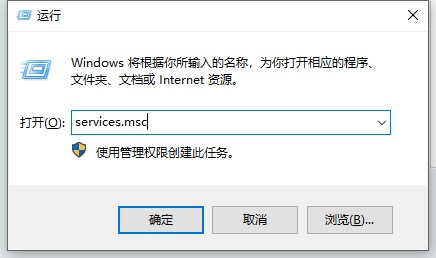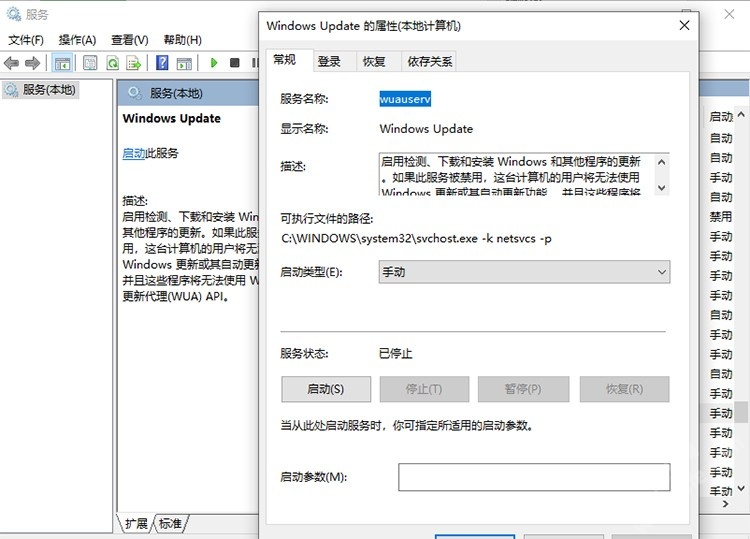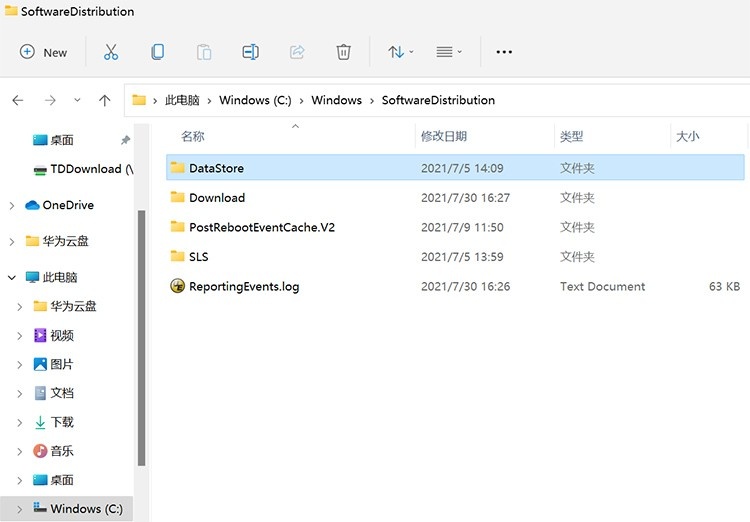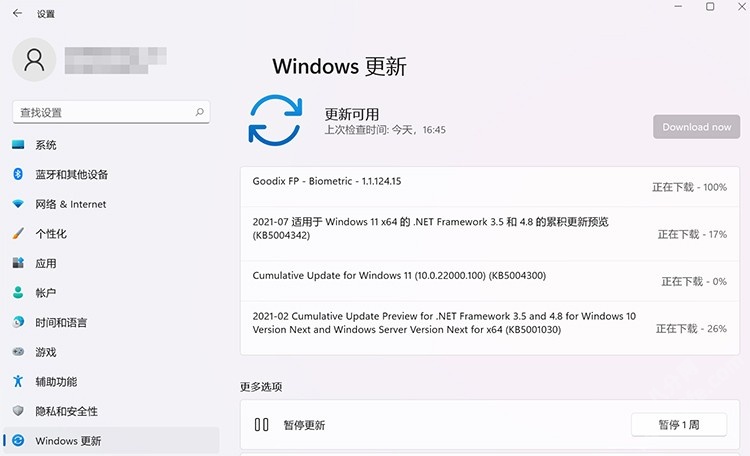Win11更新失败提示错误0x80070003怎么解决?
最近有用户反映在更新win11时,每次更新到28%左右就会提示“更新失败,正在撤销更改”,进入系统后提示0x80070003,这是什么原因呢?该如何解决呢?下面小编为大家带来Win11更新失败提示错误0x80070003解决方法,快来看看吧!
Win11更新失败提示错误0x80070003解决方法
方法一
考虑到您当前已经尝试过诸多操作,目前您可以再尝试一下下载 Windows 10 (microsoft.com)下载工具,备份好个人文件后。创建符合当前系统的ISO镜像,随后通过镜像覆盖安装系统,覆盖过程中不会影响您的个人文件,可以自行修复诸多系统问题。如果提示您无法保留文件和应用,则代表系统已经出现不兼容的情况。
方法二
1、按住【Windows+R】键打开运行,在输入框内中输入【services.msc】,并按下回车。
2、找到并打开【Windows Update】服务,然后单击“停止”,再将启动类型改为“手动”。
3、打开【C:\Windows\SoftwareDistribution】文件夹,删除【DataStore】和【Download】文件夹。
4、打开【Windows Update】服务,然后单击“启动”,然后重启电脑即可生效。
相关文章
- Win11更新后黑屏怎么办
- 电脑上如何查看Win11系统的更新历史记录
- Win11更新KB5033375导致Wi-Fi无法连接-【有效解决】
- Win11更新失败,错误代码0x80070002-【有效解决】
- Win11更新后任务栏变宽怎么办?
- Win11更新23H2无法进入系统怎么办?两种方法解决
- Win11更新后wifi图标不见了怎么办?升级Win11网络图标不见的解决方法
- Win11更新后开机一直转圈是什么问题
- win11更新后数字键盘失灵怎么办 win11数字键盘失灵解决办法
- win11更新设置按钮点不开怎么办 win11更新设置打不开解决办法
- win11更新后一直转圈是什么问题
- win11更新失败后绿屏了怎么办
- win11更新KB5012592失败怎么办
- win11更新后黑屏怎么办 win11更新后黑屏了任务管理工作器也打不开的解决方法
- win11更新失败黑屏怎么办 win11更新黑屏解决办法
- 电脑蓝牙驱动怎么更新 Win11更新蓝牙驱动程序的方法教程